田舎 1億


コロナウイルスの影響で自粛期間が続き
多くの人が不便な思いをし
今までとは違う生活を強いられてきました。
そんな中で新しい発見もありました。
それがZoomの便利さです。
Zoomを使えば、在宅勤務期間中でも会議をしたり
面接ができることを身をもって知ることができました。
そんなZoomを使ったオンライン飲み会も
この時期にはやりましたね。
自粛は解けてもいつ第2波が来るとも分からない中、
Zoom飲み会をしたいと思っている人も
いるのではないでしょうか。
そこで今回は、Zoom飲み会をやりたいと
思っている人に向けて、そのやり方や
楽しみ方について紹介します。
是非最後まで読んでみてください。

Zoom飲み会をやるにはまずは
インターネット環境が必要です。
また、パソコンなどを介して相手とやり取りするので
カメラやマイクそしてスピーカが必要です。
最近のスマホやタブレットにはこれらは
搭載されているので問題ないと思いますが、
パソコンの場合は搭載されていなければ
別途用意が必要です。
後は必要なアプリをダウンロードすればOKです。
以上の準備ができたらとうとうZoom飲み会の開催です。
Zoomは参加者と主催者で手順が異なりますので、
先に簡単な参加者の場合について説明します。
参加者の人は主催者から送られてくる
「招待URL」をクリックするだけで
参加できますのでとても簡単ですよね。
招待URLを受け取るにはメールがあると便利ですが
これはほとんどの人は持っていると思いますので
問題ないでしょう。事前に準備することと言ったら
主催者に自分のメールアドレスを伝えておくこと
くらいでしょう。
次に主催者になる場合は
アカウント登録と招待URLの発行が必要です。
まずはZoomのアプリを開きます。
そこからサインアップし、自分のメールアドレスや
名前などを登録し登録後サインインします。
後は参加者に招待用URLを送り
参加者が来るのを待ちましょう。
参加者が来ると「○○さんが参加しました」
と表示されるので許可すると完了です。
画面には参加者の映像が映り
会話できるようになっているでしょう。
ちょっと主催者の場合はやることが難しいと
感じるかもしれませんので、パソコンが得意な人が
主催者を引き受けてあげると良いでしょう。
一度やってみれば主催者のやり方も
すぐになれるので教え合いながら主催者を
持ち回りにして飲み会を開催するのも
良いかもしれませんね。
但し主催者のやり方を覚えておけば
飲み会以外にも使い道があるので便利ですよ。

Zoom飲み会では場を盛り上げる方法も
通常の飲み会とは異なるでしょう。
そんなZoom飲み会を盛り上げるための
おすすめのゲームを紹介します。
Zoom飲み会の幹事になった方などは
こちらを参考に皆さんで楽しめる企画を
用意してみてはいかがでしょうか。
まず1つ目のおすすめゲームは
UNOや大富豪などのカードゲームです。
皆さんも一度は遊んだことがあるでしょう。
これらのゲームですが
オンラインで楽しめるようにアプリもありますので
そちらをダウンロードすればZoom飲み会を
しながらでも便利にゲームをプレイすることができます。
皆さんなじみのあるゲームだと思いますので
いちいちルールを説明する手間も省けて
すぐに楽しむことができる点もおすすめです。
他にも面白いゲームがあり
おすすめといえば“絵しりとり”です。
順番に絵を描いてそれを見てしりとりをして
次の人につなげていくというものです。
最後まで回ったら答え合わせをしてみると
面白いですよ。
「あー、これはこういう意味だったのか!」
となったりとても盛り上がると思います。
実際に紙とペンで書くのも良いですが
スマートフォンのペイントアプリでも
簡単に楽しめるのでおすすめですよ。

Zoom飲み会は無料でできるとほとんどの人が
思っているのではないでしょうか。
確かに1対1の場合には無料版のZoomでも
時間制限なく使うことができます。
しかし3人以上でZoomを利用した場合は
時間制限があり40分しか使うことができません。
40分経過後は自動的に終了されてしまいます。
その後も継続してZoom飲み会をしたければ
再度招待URLを発行してみんなにアクセス
しなおしてもらわなければいけません。
どうしても3人以上のZoom飲み会を
無料でやりたい場合は、40分ごとに
アクセスしなおせば可能ではありますが、
とても手間ですよね。飲み会が途中で
中断されて嫌だという人は、Zoomの有料版を
使用するのも手です。
参考ですが月額2000円のProならば
100人まで時間制限なしで利用可能です。

次に意外と困るのがZoom飲み会の断り方です。
普通の飲み会なら「今日はちょっと予定があるから・・・」
といえば済むのですが、Zoom飲み会をやる場合などは
当然、自粛中など自宅にいることが分かっています。
なのでどう断ればいいか迷ってしまいますよね。
実際は家でゆっくりと一人で飲みたい人も
いると思いますし、皆で集まって飲むのが苦手な人も
いるでしょう。
そこでいくつか断り方を紹介しておきますので
参考にしてみてください。
例えば「LANの調子が悪い」とか機器のトラブルの
せいにする方法や「他のZoom飲み会の予定が入っている」
と別の先約を理由に断る方法もあります。
もし家族がいるなら
「子供を寝かせなければいけない」とか
「奥さんが家で仕事をしているのでうるさくできない」
などと言って断るのもアリではないでしょうか。
中々飲み会は断るのが難しいですがスムーズに断れると良いですね。
上記の断り方も参考にしてみてください。
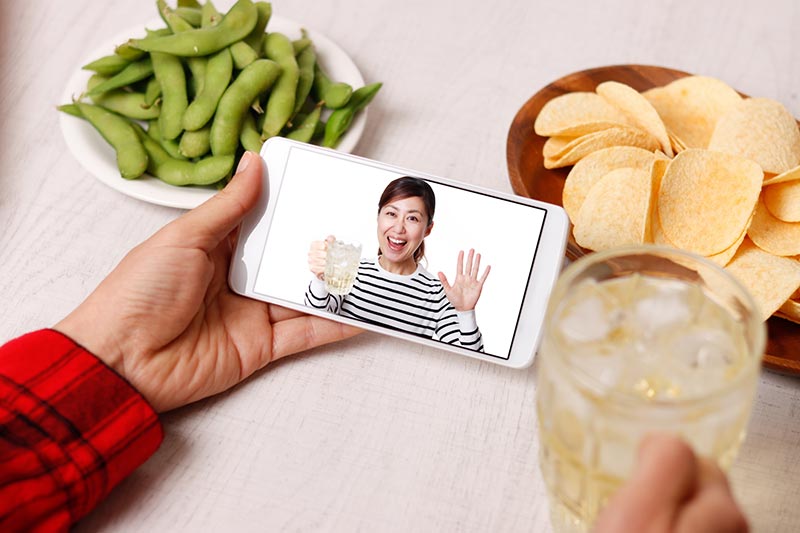
先にも説明しましたが、Zoom飲み会をやる場合、
参加者ならばアプリをダウンロードし招待URLを
クリックするだけで参加が可能です。
スマホの場合も同様で、しかもスマホならば
カメラやマイクやスピーカなども付いているので
アプリ以外に準備するものはほとんどないでしょう。
招待URLを受け取ったらそこへスマホから
アクセスしましょう。アクセスしたら招待URLと共に
送られてきたミーティングIDとパスワードを
インプットします。
また、Zoomに参加した際の表示名も
設定することができるので、みんなに分かりやすい
表示名を設定しましょう。

以上Zoom飲み会のやり方や楽しむためのゲームや
断り方などを紹介してきました。Zoom飲み会も
特に参加者ならば簡単にできることが
分かっていただけたのではないでしょうか。
今後もし再び外出自粛となったときもZoom飲み会を
楽しんでいただけるきっかけにしていただけたら幸いです。
最後まで読んでいただき、ありがとうございました。
コメントフォーム